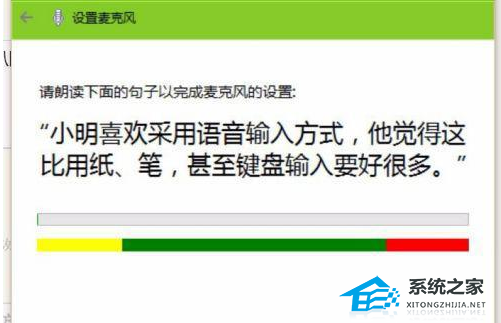在使用Windows 10电脑进行日常操作或娱乐活动时,我们经常需要使用耳麦来获取更好的音频体验。然而,有些用户可能会遇到一个令人困扰的问题,那就是在连接耳麦后,电脑会发出明显的电流噪声,这个情况如何去解决呢?一起来看看解决的操作方法吧。
操作步骤
1. 找到右下角的喇叭图标。
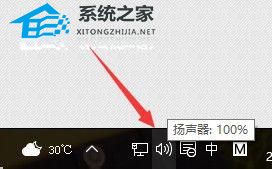
2. 右键点击该图标,弹出如下菜单,选择“播放设备”。
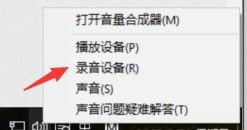
3. 打开“播放设备”。
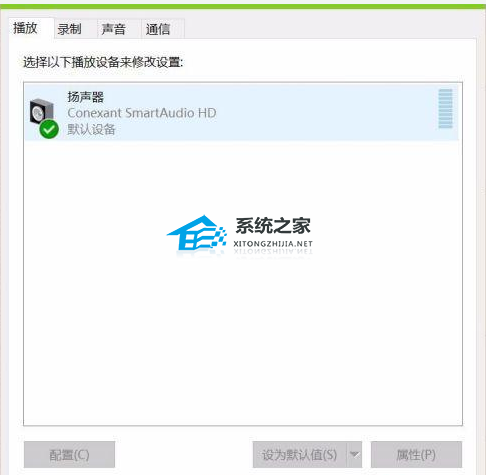
4. 选中播放设备,让后右键单击,选择“属性”。
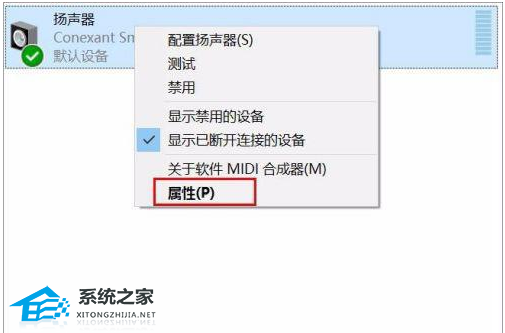
5. 点击“高级”选项卡,选择如下选项,然后单击“确定”按钮。
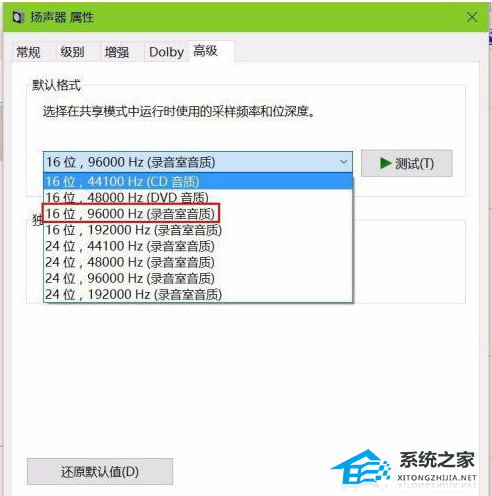
6. 在“播放设备”选项卡种选择“录音”。并右键单击,选择“属性”。
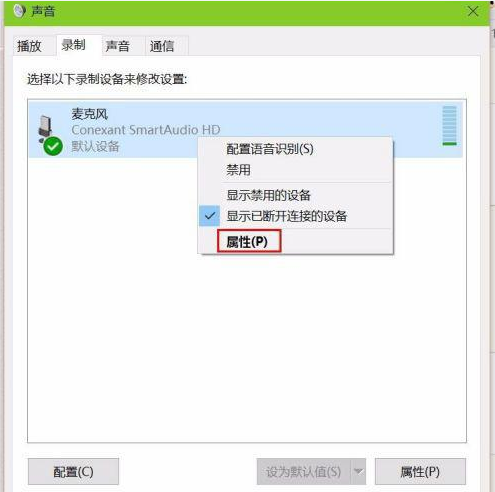
7. 进入“高级”选项卡,按照下图设置即可。
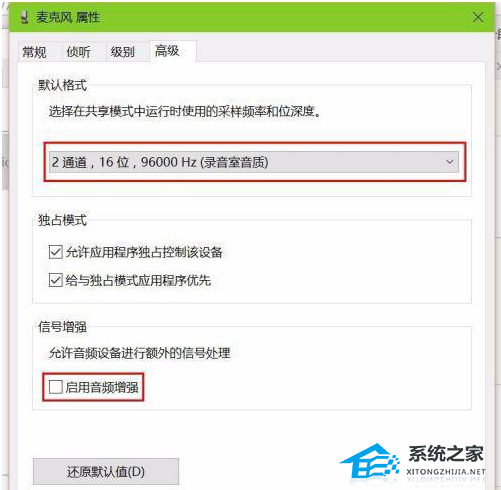
8. 在“控制面板”中搜索“麦克风设置”,进入麦克风测试。
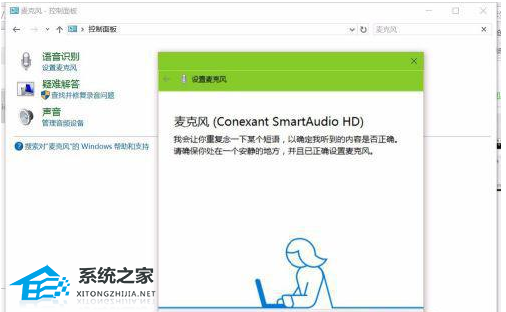
9. 按步骤完成麦克风测试即可。